Πώς να πραγματοποιήσετε μια κλήση συνδιάσκεψης με το Google Voice
Τι να ξέρετε
- Πείτε στους συμμετέχοντες να καλέσουν τον αριθμό σας στο Google Voice μια συγκεκριμένη ώρα.
- Όταν είστε σε κλήση, πατήστε 5 για να προσθέσετε κάθε επόμενο καλούντα.
- Τύπος 4 για να ενεργοποιήσετε και να απενεργοποιήσετε την εγγραφή συνδιάσκεψης (αφού ενεργοποιήσετε τις επιλογές εισερχόμενων κλήσεων Ρυθμίσεις > κλήσεις).
Αυτό το άρθρο εξηγεί πώς να ρυθμίσετε μια κλήση συνδιάσκεψης Google Voice και πώς να την ηχογραφήσετε.
Πώς να πραγματοποιήσετε την κλήση συνδιάσκεψης με το Google Voice
Διαμόρφωση και διαχείριση α Google Voice η κλήση συνδιάσκεψης είναι εύκολη. Δεν χρειάζεται να ξεκινήσετε ως συνδιάσκεψη γιατί μπορείτε να μετατρέψετε τις κλήσεις μία προς έναν σε κλήσεις διάσκεψης, όπως απαιτείται. Επίσης, ο αριθμός σας Google Voice μπορεί να συνδυαστεί με Google Hangouts για να έχετε το πλήρες αποτέλεσμα της διάσκεψης.
Ενημερώστε τους συμμετέχοντες στη διάσκεψη να σας καλέσουν στον αριθμό σας στο Google Voice σε μια συμφωνημένη ώρα.
Πραγματοποιήστε μια τηλεφωνική συνομιλία με έναν από τους συμμετέχοντες είτε ζητώντας τους να σας καλέσουν είτε να τους καλέσετε μέσω του Google Voice.
Αφού επικοινωνήσετε με την κλήση, προσθέστε τους άλλους συμμετέχοντες όταν καλούν. Ειδοποιείτε όταν έχετε μια εισερχόμενη κλήση. Για να αποδεχτείτε άλλες κλήσεις, πατήστε 5 αφού ακούσετε ένα μήνυμα σχετικά με την έναρξη μιας κλήσης συνδιάσκεψης.
-
Για να ηχογραφήσετε μια κλήση συνδιάσκεψης στο Google Voice, μεταβείτε στο Ρυθμίσεις > κλήσεις και ενεργοποιήστε Επιλογές εισερχόμενων κλήσεων.
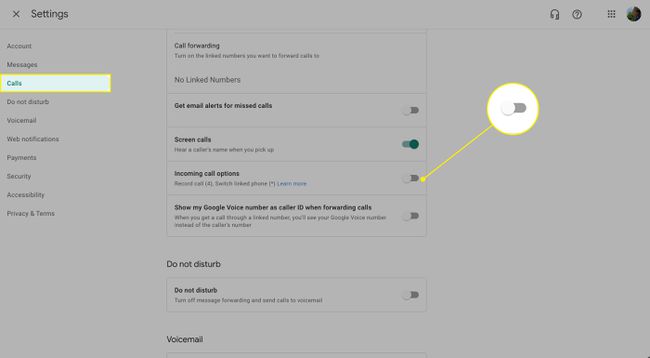
Όλοι οι συμμετέχοντες πρέπει να είναι συνδεδεμένοι στην κλήση συνδιάσκεψης για να ξεκινήσει μια εγγραφή. Για να ξεκινήσετε την εγγραφή ή να σταματήσετε την εγγραφή, πατήστε 4. Ένα μήνυμα ειδοποιεί όλους τους συμμετέχοντες στην κλήση όταν η εγγραφή είναι ενεργοποιημένη και απενεργοποιημένη.
Τι απαιτείται για να πραγματοποιήσετε μια κλήση συνδιάσκεψης Google Voice;
Το μόνο που χρειάζεται για να πραγματοποιήσετε μια κλήση συνδιάσκεψης Google Voice είναι α Λογαριασμός Google και έναν υπολογιστή, smartphone ή tablet με εγκατεστημένη την εφαρμογή. Μπορείτε να αποκτήσετε την εφαρμογή Google Voice για iOS και Android συσκευές και μέσω του ιστού σε υπολογιστή. Το ίδιο ισχύει και για τα Hangouts. iOS, Androidκαι οι χρήστες του Ιστού μπορούν να το χρησιμοποιήσουν.
Εάν διαθέτετε λογαριασμό Gmail ή YouTube, μπορείτε να αρχίσετε να χρησιμοποιείτε το Google Voice σε ελάχιστο χρόνο. Σε διαφορετική περίπτωση, δημιουργήστε έναν νέο λογαριασμό Google για να ξεκινήσετε.

Οι περιορισμοί του Google Voice
Το Google Voice δεν είναι κατά κύριο λόγο υπηρεσία συνδιάσκεψης. Ωστόσο, είναι ένας ευεργετικός τρόπος για να χρησιμοποιήσετε τον αριθμό τηλεφώνου σας σε όλες τις συσκευές σας. Χρησιμοποιήστε το ως έναν απλό και εύκολο τρόπο για να πραγματοποιήσετε μια ομαδική τηλεφωνική κλήση.
Μια ομαδική κλήση διάσκεψης με το Google Voice περιορίζεται σε 10 άτομα ταυτόχρονα (ή 25 με λογαριασμό επί πληρωμή).
Διαφορετικός ολοκληρωμένα εργαλεία συνεδρίων, το Google Voice δεν διαθέτει εργαλεία για τη διαχείριση της κλήσης συνδιάσκεψης και των συμμετεχόντων σε αυτήν. Δεν υπάρχει δυνατότητα να προγραμματίσετε την κλήση και να προσκαλέσετε τους συμμετέχοντες εκ των προτέρων μέσω email, για παράδειγμα.
Παρά την έλλειψη επιπλέον λειτουργιών που μπορεί να βρείτε σε άλλες υπηρεσίες (Το Skype έχει καλύτερες επιλογές για τηλεδιάσκεψη), η απλή και απλή δυνατότητα συνδιάσκεψης του Google Voice, στην οποία μπορεί να συμμετέχει οποιοσδήποτε με τις βασικές συσκευές, το καθιστά μια ελκυστική επιλογή. Επειδή ενσωματώνεται στο smartphone σας και σας επιτρέπει να χρησιμοποιείτε μια ποικιλία συσκευών, κάνει καλά τη δουλειά του ως κεντρική υπηρεσία κλήσεων.
